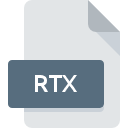
Extensión de archivo RTX
Rich Text Document
-
Category
-
Popularidad4 (5 votes)
¿Qué es el archivo RTX?
Los archivos de texto que contienen formato básico se guardan con la extensión .RTX o .RTF. Un archivo en este formato también puede contener gráficos y dibujos incrustados. Es un estándar desarrollado por Microsoft en 1987 y estuvo desarrollado hasta 2008. Puede ser compatible con muchos editores de texto diferentes, incluso relativamente simples, en cada plataforma. Resulta ser un formato de documento portátil simple y relativamente liviano para editar.
¿Cómo se puede formatear el texto en archivos RTX?
La compatibilidad con el método de formateo puede depender de la versión del formato RTX. El documento de texto enriquecido generalmente incluye información sobre:
- negrita, cursiva, subrayado,
- diferentes fuentes, y sus colores, tamaños,
- formato de página: márgenes, distancia entre elementos,
- ubicación y parámetros de la imagen incrustada.
Esta forma de registrar documentos está resultando actualmente especialmente útil cuando es necesario conservar información textual-gráfica significativa, pero su apariencia tiene una importancia secundaria. El formato RTX en comparación con .DOCX u otros documentos contemporáneos típicos es significativamente más pobre.
Archivos con la extensión .RTX - soporte de software
Casi todos los editores de texto pueden abrir y guardar archivos en formato RTX. Sin embargo, debido a las diferentes capacidades del software y posibles versiones de formato diferentes, la apariencia del texto mostrado puede variar según la aplicación. Los archivos RTX también se pueden crear en el sistema Microsoft Windows directamente, desde el menú contextual del explorador en directorios.
Programas que admiten la extensión de archivo RTX
Los archivos RTX se pueden encontrar en todas las plataformas del sistema, incluido el móvil, pero no hay garantía de que cada uno admita dichos archivos de manera adecuada.
Updated: 04/15/2024
¿Cómo abrir un archivo RTX?
No poder abrir archivos con la extensión RTX puede tener varios orígenes Lo que es importante, todos los problemas comunes relacionados con los archivos con la extensión RTX pueden ser resueltos por los propios usuarios. El proceso es rápido y no involucra a un experto en TI. La lista a continuación lo guiará a través del proceso de abordar el problema encontrado.
Paso 1. Instalar el software Windows Notepad
 La razón más común para tales problemas es la falta de aplicaciones adecuadas que admitan archivos RTX instalados en el sistema. La solución más obvia es descargar e instalar Windows Notepad o uno de los programas enumerados: TextEdit, WordPad. En la parte superior de la página se puede encontrar una lista que contiene todos los programas agrupados en función de los sistemas operativos compatibles. Si desea descargar el instalador Windows Notepad de la manera más segura, le sugerimos que visite el sitio web Microsoft Corporation y lo descargue de sus repositorios oficiales.
La razón más común para tales problemas es la falta de aplicaciones adecuadas que admitan archivos RTX instalados en el sistema. La solución más obvia es descargar e instalar Windows Notepad o uno de los programas enumerados: TextEdit, WordPad. En la parte superior de la página se puede encontrar una lista que contiene todos los programas agrupados en función de los sistemas operativos compatibles. Si desea descargar el instalador Windows Notepad de la manera más segura, le sugerimos que visite el sitio web Microsoft Corporation y lo descargue de sus repositorios oficiales.
Paso 2. Verifica que tienes la última versión de Windows Notepad
 Si ya tiene Windows Notepad instalado en sus sistemas y los archivos RTX todavía no se abren correctamente, verifique si tiene la última versión del software. Los desarrolladores de software pueden implementar soporte para formatos de archivo más modernos en versiones actualizadas de sus productos. Esta puede ser una de las causas por las cuales los archivos RTX no son compatibles con Windows Notepad. La última versión de Windows Notepad debería admitir todos los formatos de archivo que sean compatibles con versiones anteriores del software.
Si ya tiene Windows Notepad instalado en sus sistemas y los archivos RTX todavía no se abren correctamente, verifique si tiene la última versión del software. Los desarrolladores de software pueden implementar soporte para formatos de archivo más modernos en versiones actualizadas de sus productos. Esta puede ser una de las causas por las cuales los archivos RTX no son compatibles con Windows Notepad. La última versión de Windows Notepad debería admitir todos los formatos de archivo que sean compatibles con versiones anteriores del software.
Paso 3. Asociar Rich Text Document archivos con Windows Notepad
Después de instalar Windows Notepad (la versión más reciente) asegúrese de que esté configurado como la aplicación predeterminada para abrir archivos RTX. El proceso de asociar formatos de archivo con la aplicación predeterminada puede diferir en detalles según la plataforma, pero el procedimiento básico es muy similar.

El procedimiento para cambiar el programa predeterminado en Windows
- Al hacer clic en RTX con el botón derecho del mouse, aparecerá un menú en el que debe seleccionar la opción
- Luego, seleccione la opción y luego, usando abra la lista de aplicaciones disponibles
- Finalmente seleccione , señale la carpeta donde está instalado Windows Notepad, marque la casilla Usar siempre esta aplicación para abrir archivos RTX y configure su selección haciendo clic en el botón

El procedimiento para cambiar el programa predeterminado en Mac OS
- Al hacer clic con el botón derecho del mouse en el archivo RTX seleccionado, abra el menú del archivo y seleccione
- Vaya a la sección . Si está cerrado, haga clic en el título para acceder a las opciones disponibles.
- Seleccione el software apropiado y guarde su configuración haciendo clic en
- Debería aparecer una ventana de mensaje informando que este cambio se aplicará a todos los archivos con la extensión RTX. Al hacer clic en confirma su selección.
Paso 4. Verifique que el RTX no esté defectuoso
¿Seguiste de cerca los pasos enumerados en los puntos 1-3, pero el problema sigue presente? Debe verificar si el archivo es un archivo RTX adecuado. Pueden surgir problemas al abrir el archivo debido a varias razones.

1. El RTX puede estar infectado con malware; asegúrese de escanearlo con una herramienta antivirus.
Si el archivo está infectado, el malware que reside en el archivo RTX dificulta los intentos de abrirlo. Se recomienda escanear el sistema en busca de virus y malware lo antes posible o utilizar un escáner antivirus en línea. Si el escáner detectó que el archivo RTX no es seguro, proceda según las instrucciones del programa antivirus para neutralizar la amenaza.
2. Compruebe si el archivo está dañado o dañado
Si obtuvo el archivo RTX problemático de un tercero, pídale que le proporcione otra copia. Es posible que el archivo se haya copiado erróneamente y que los datos hayan perdido integridad, lo que impide acceder al archivo. Si el archivo RTX se ha descargado de Internet solo parcialmente, intente volver a descargarlo.
3. Compruebe si el usuario con el que ha iniciado sesión tiene privilegios administrativos.
Existe la posibilidad de que el archivo en cuestión solo sea accesible para usuarios con suficientes privilegios del sistema. Cierre sesión en su cuenta actual e inicie sesión en una cuenta con suficientes privilegios de acceso. Luego abra el archivo Rich Text Document.
4. Verifique que su dispositivo cumpla con los requisitos para poder abrir Windows Notepad
Si el sistema no tiene recursos suficientes para abrir archivos RTX, intente cerrar todas las aplicaciones que se estén ejecutando actualmente e intente nuevamente.
5. Asegúrese de tener instalados los últimos controladores y actualizaciones y parches del sistema
El sistema y los controladores actualizados no solo hacen que su computadora sea más segura, sino que también pueden resolver problemas con el archivo Rich Text Document. Es posible que una de las actualizaciones disponibles del sistema o del controlador resuelva los problemas con los archivos RTX que afectan a versiones anteriores de un software dado.
Conversión de archivo RTX
Conversiones de archivo de extensión RTX a otro formato
Conversiones de archivo de otro formato a un archivo RTX
¿Quieres ayudar?
Si dispones de información adicional acerca de la extensión de archivo RTX estaremos agradecidos si la facilitas a los usuarios de nuestra página web. Utiliza el formulario que se encuentra aquí y mándanos tu información acerca del archivo RTX.

 Windows
Windows 

 MAC OS
MAC OS 
